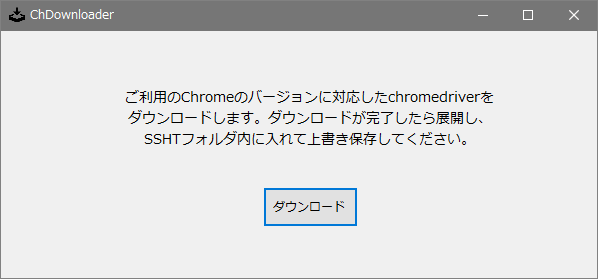:chromedriver
Claret Chdownloader
※Chromeブラウザのバージョンナンバーをチェックし最新のchromeドライバーがあれば自動でダウンロードして適用する機能(ダウンローダー)を2024年3月に「とかで」と「TRMデモ版」内に実装しましたのでこのアプリ単体はもう不要となりました。
最新Chromedriverダウンロードアプリ
「とかで」投票Naviや「TRM」の投票システムはGoogle社のChromeブラウザを使用しており、そのChromeブラウザ上で投票動作をコントロールするためにchromedriver(クロームドライバー)というものを使う必要があります。
あなたのパソコンにインストールしているGoogle Chromeブラウザは、あなた(ユーザー)が設定を変更しない限り、ブラウザの起動毎に自動でアップデート版の存在をチェックし適用される仕様になっておりますが、chromeドライバーの方は自動でアップデートされません。
そこで「とかで」と「TRM」にもchromeドライバーの自動更新機能を搭載しました。「とかで」起動時にChromeブラウザのバージョンナンバーに対応した最新のchromeドライバーがあるか検索し、あれば自動でダウンロードして更新します。
しかし、ユーザー様の環境は実に様々で、もしかしたら「とかで」と「TRM」のchromeドライバーの自動更新機能が正常に動作しないケースもあるかもしれず、その場合に備えて「最新chromeドライバーのダウンロードアプリ」単体としてこのページに置いておきます。「とかで」や「TRM」の起動時の自動更新機能が正常に動作しなかった場合のみこのアプリを使ってください。
- 最新chromedriverダウンロードアプリ「Claret Chdownloader」
(2024年4月以降、もうダウンロードする必要はなくなりましたのでダウンロードボタンは非表示にしました。何らかの理由で必要になった方は直接メールでご連絡ください。)
1.ダウンロードした「Claret Chdownloader.zip」を展開してください。展開時にセキュリティソフトから干渉を受けた場合は監視の対象外に指定したフォルダ内に入れて展開してください。
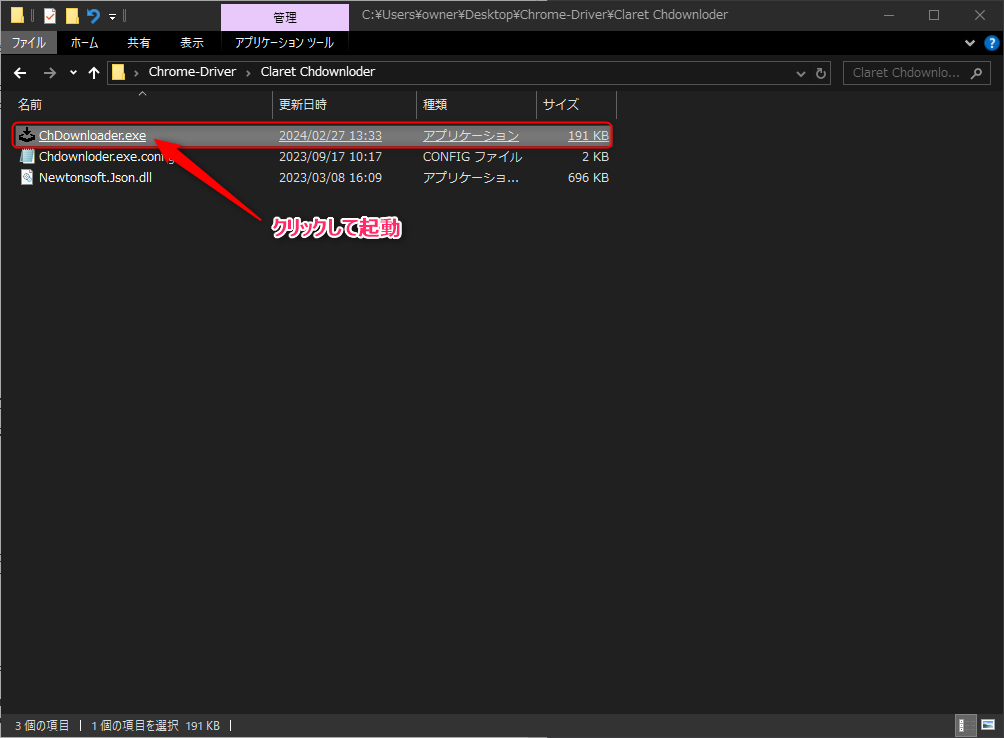
2.展開してできた「Claret Chdownloader」フォルダを開き、中にある「Chdownloader.exe」をクリックして起動してください。(起動時にセキュリティソフトから干渉を受けた場合は監視の対象外に指定したフォルダ内に入れて起動してください。)
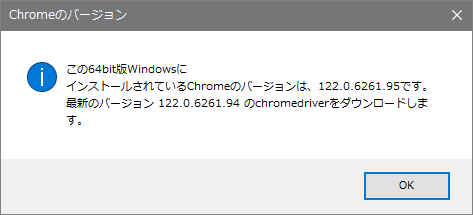
4.あなたのChromeブラウザのバージョンナンバーが表示され、OKボタンを押すと適合したchromedriverが「Claret Chdownloader」フォルダ内にダウンロードされます。
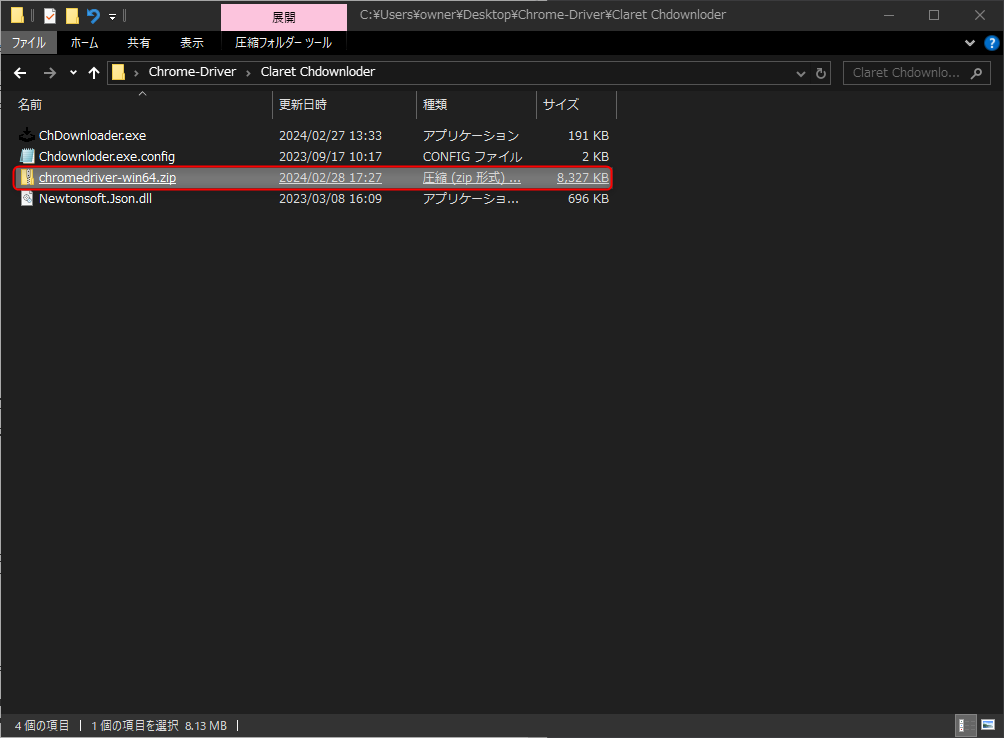
5.ダウンロードされた「chromedriver-winXX.zip」を展開し、
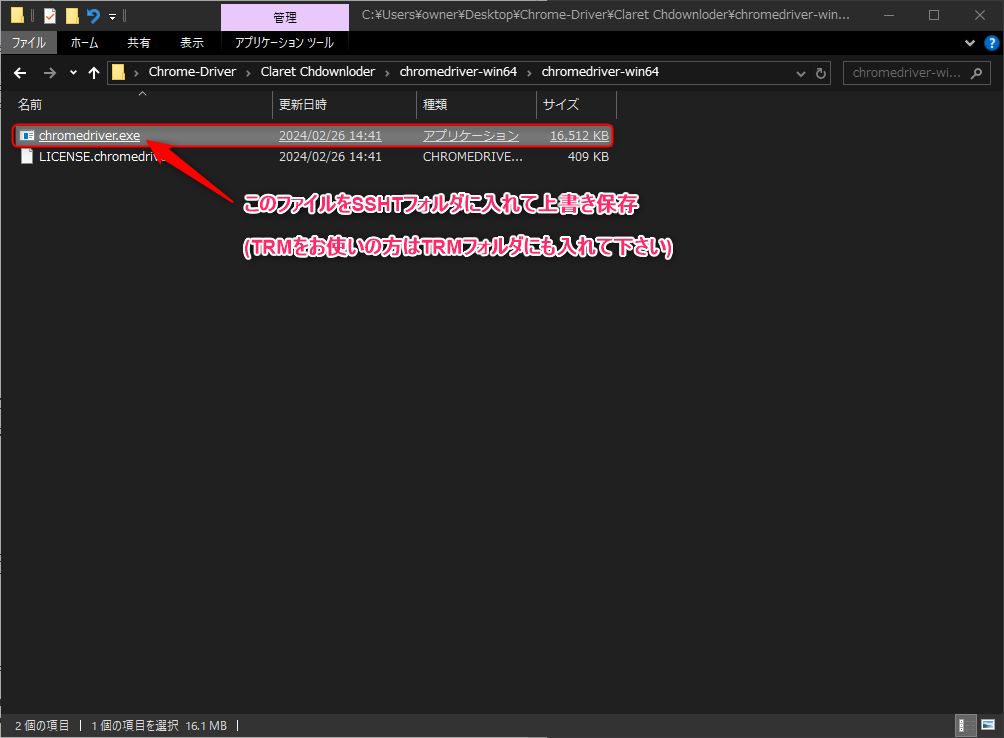
6.作成されたchromedriver.exeをSSHTフォルダ内に入れて上書き保存してください。
以上でchromedriverのダウンロードとアップデートは完了です。
【ご注意】
まれにですが、この「Claret Chdownloader」を使って最新のChromeドライバーをダウンロードしようとしても「Can not download!」と表示され、適合するドライバーがダウンロードできない場合もあります。(2024年3月追記:もう滅多に発生しません)
この場合の対処方法についてはこちらのページを参考にしてください。